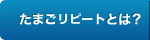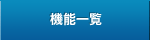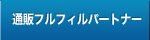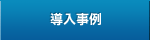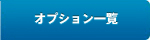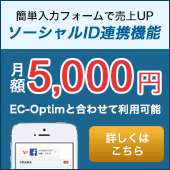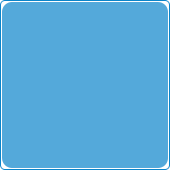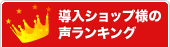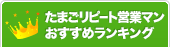たまご要望をリリースいたしました
2012/05/14
『たまご要望』のご利用方法について
2012年5月9日『たまご要望』をリリースいたしました。
下記に投稿方法や投票方法などのご利用方法を記載いたしましたのでご確認下さいませ。
たまご要望はこちらhttp://yobo.temonalab.com/
是非『たまご要望』にてご要望を投稿頂ければと思います。
『たまご要望』とは各ショップ様からご要望を専用ページから投稿していただき
他ショップ様が各投稿内容に投票した結果、投票の多い順から順次標準アップ
グレードという形で対応させていただくというものです。
【たまご要望ご利用方法】
1.たまご要望ページのログイン方法
①下記URLからたまご要望ページへアクセスしてください。
http://yobo.temonalab.com/
②画面右上に「ログイン」リンクがございますのでクリックして下さい。
③ログイン情報はたまごカート管理画面の重要項目設定に表示されております。
たまごカート管理画面に入って頂き、[トップ]-[各種設定]-[重要項目設定]を
開いてください。「その他設定」ボタンをクリックして頂きますと、
「たまご要望:ログインID」、「たまご要望:パスワード」という項目が
ございますので、こちらからログインID、パスワードを取得していただき、
たまご要望にログインしてください。
※重要項目設定に表示されているログイン情報はご変更できませんのでご注意くださいませ。
また、本日19時よりたまごカート機能のアップグレードを行わさせていただきますが、
アップグレードが完了しましたらたまごカート管理画面の右上にたまご要望ページへ
移動するリンク「◇new!たまご要望へ◇」が表示されます。
2.ニックネームの設定
ニックネームとは投稿やコメントなどを行った際に表示される名称となります。
①画面上部に「マイページ」ボタンがございますのでクリックして下さい。
②「ご登録情報を変更する」リンクをクリックして下さい。
③こちらからニックネームをご設定下さい。
3.メールアドレスの設定
投稿が完了したときや投稿した内容に他ショップ様が投票された際にたまご要望から
メールを送信いたします。
こちらのメールを受信していただくメールアドレスの設定を行って下さい。
①画面上部に「マイページ」ボタンがございますのでクリックして下さい。
②「ご登録情報を変更する」リンクをクリックして下さい。
③こちらからメールアドレスをご設定下さい。
4.要望の投稿方法
①画面上部に「要望する」ボタンがございますのでクリックして下さい。
②カテゴリ、タイトル、要望内容をご入力下さい。
③画像を添付される場合は「jpg」の画像をご設定下さい。
④「要望する」ボタンをクリックして下さい。
<投稿して頂く上でのご注意点>
※ 投票は皆様が分かり易い表現でご記入下さい
※ 原則として皆様からの得票数が多いものを優先して対応致します。
※ 理解できない内容や閲覧した人が不快になるような内容は
管理者側で削除することがございます。
※ 一定日数を経過し、投票数が少ない投稿は見送りとなることがございます。
5.各ショップ様が投稿された要望に投票する方法
①画面上部に「要望を見る」ボタンがございますのでクリックして下さい。
②投稿されている要望の内容をご確認いただき、投票される場合は、
「投票する」ボタンをクリックして下さい。
※同一の要望に対しては、1ショップ様1回の投票となります。
※投票については「ランキングページ」などからも行うことができます。
6.投稿されている要望を「お気に入り」にする方法
①画面上部に「要望を見る」ボタンがございますのでクリックして下さい。
②各要望に「お気に入り」ボタンがございますのでクリックして下さい。
③画面上部に「マイページ」ボタンがございますのでクリックしていただくと、
「お気に入り」の内容を確認することができます。
※お気に入り追加については「ランキングページ」などからも行うことができます。
7.投稿されている要望にコメントする方法
①画面上部に「要望を見る」ボタンがございますのでクリックして下さい。
②各要望に「続きを見る」ボタンがございますのでクリックして下さい。
③要望詳細ページから要望へのコメントをご入力下さい。
④「登録」ボタンをクリックして下さい。
※コメント追加については「ランキングページ」などからも行うことができます。